1.
Open nieuwe transparante afbeelding 700x700.
Vul deze met wit.
Kopieer achtergrond en plak als nieuwe laag op de afbeelding.
Zet de dekking van deze laag op 75.
2.
Kopieer herfst1 en plak als nieuwe laag op de afbeelding.
Effecten - Mura`s Meister - Copies - met deze instelling.
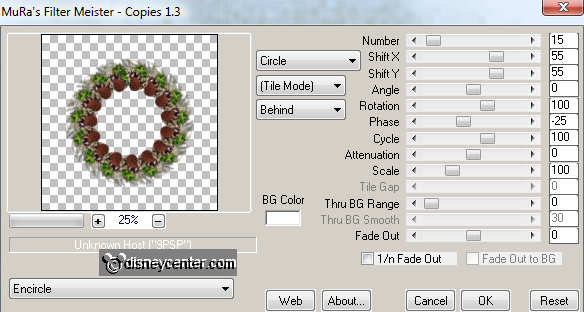
Effecten - 3D Effecten - slagschaduw - met deze instelling.
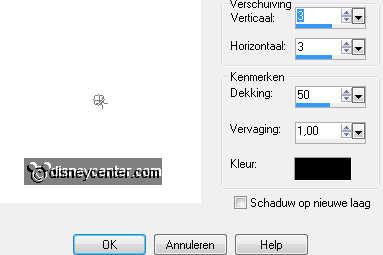
3.
Kopieer WinniethePooh en plak als nieuwe laag op de afbeelding.
Zet de dekking van deze laag even op 50.
Ga naar gereedschap selecties - selecties - rechthoek.
En trek een rechthoek zoals hier onder.

Klik op delete toets - selecties - niets selecteren.
4.
Ga weer naar gereedschap selecties - selecties uit vrij hand -
vrije hand.
En maak een selecties zoals hieronder.

Klik op de delete toets - selecties - niets selecteren.
Zet de dekking terug op 100.
Schuif hen indien nodig iets naar beneden of naar rechts.
Geef dezelfde slagschaduw als in punt 2.
5.
Kopieer rotsplanten en plak als nieuwe laag op de afbeelding.
Afbeelding - formaat wijzigen 75% - alle lagen niet aangevinkt.
Plaats deze links onderaan.
Effecten - 3D Effecten - slagschaduw - met deze instelling.
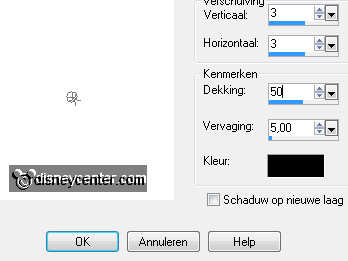
6.
Kopieer piglet en plak als nieuwe laag op de afbeelding.
Plaats deze links net boven de rotsplanten.
Lagen - schikken - omlaag verplaatsen.
Geef dezelfde slag schaduw als in punt 5.
7.
Kopieer het karrewiel en plak als nieuwe laag op de afbeelding.
Plaats deze net boven de rotsplanten. zie voorbeeld.
Lagen - schikken - omlaag verplaatsen.
Geef dezelfde slag schaduw als in punt 5.
8.
Kopieer houtenemmer en plak als nieuwe laag op de afbeelding.
Plaats deze voor het karrewiel.
Geef dezelfde slag schaduw als in punt 5.
Lagen - schikken - omhoog verplaatsen.
9.
Kopieer mos1 en plak als nieuwe laag op de afbeelding.
Plaats deze tegen de rotsplanten.
Lagen - schikken - omlaag verplaatsen.
Dupliceer deze laag - plaats deze aan de rechterkant.
Lagen - samenvoegen - omlaag samenvoegen.
Geef dezelfde slag schaduw als in punt 5.
10.
Kopieer paddestoel4 en plak als nieuwe laag op de afbeelding.
Afbeelding - formaat wijzigen 75% - alle lagen niet aangevinkt.
Plaats deze rechts onderaan.
Geef dezelfde slag schaduw als in punt 5.
11.
Kopieer paddestoel1 en plak als nieuwe laag op de afbeelding.
Afbeelding - formaat wijzigen 75% - alle lagen niet aangevinkt.
Plaats deze rechts naast de andere onderaan.
Geef dezelfde slag schaduw als in punt 5.
12.
Kopieer paddestoel en plak als nieuwe laag op de afbeelding.
Plaats deze tussen de twee andere onderaan.
Geef dezelfde slag schaduw als in punt 5.
13.
Kopieer paddestoel3 en plak als nieuwe laag op de afbeelding.
Plaats deze helemaal rechts.
Geef dezelfde slag schaduw als in punt 5.
Als je vindt dat ze goed staan, ga dan naar lagen - samenvoegen -
omlaag samenvoegen.
Doe dat nog 2 keer.
Trek deze samengevoegde laag onder raster 9.
14.
Kopieer paardenbloemen en plak als nieuwe laag op de afbeelding.
Plaats deze aan de rechterkant boven the witte paddestoelen.
Lagen - schikken - onder raster 11.
Geef dezelfde slag schaduw als in punt 5.
15.
Kopieer paardenbloemen1 en plak als nieuwe laag op de
afbeelding.
Plaats deze in het midden onderaan.
Lagen - schikken - onder raster 9.
Geef dezelfde slag schaduw als in punt 5.
16.
Kopieer word-art en plak als nieuwe laag op de afbeelding.
Plaats deze in het midden bovenaan.
Geef dezelfde slag schaduw als in punt 5.
17.
Kopieer kastanjes en plak als nieuwe laag op de afbeelding.
Plaats deze in het midden van het mos.
Afbeelding - formaat wijzigen 75% - alle lagen niet aangevinkt.
Geef dezelfde slag schaduw als in punt 5.
18.
Nieuwe rasterlaag - zet je watermerk in de afbeelding.
Afbeelding - formaat wijzigen 85% - alle lagen aangevinkt.
Lagen - samenvoegen - alle zichtbare lagen samenvoegen.
Bestand - exporteren - JPEG optimalisatie.
En klaar is de tag.
Ik hoop dat je het leuk vond deze les te doen.
groetjes Emmy
Getest door Bep.

